#BEREGN! fejl opstår, når Excels beregningsprogram støder på et scenarie, det ikke understøtter i øjeblikket. Sådan håndterer du bestemte #BEREGN! fejl:
Excel kan ikke beregne en matrix i en matrix. Den indlejrede matrixfejl opstår, når du forsøger at angive en matrixformel, der indeholder en matrix. Prøv at fjerne den anden matrix for at løse fejlen.
For eksempel beder =MENHED({1,2}) Excel returnere en 1x1 matrix, og en 2x2 matrix, hvilket ikke understøttes i øjeblikket. =MENHED(2) ville beregne som forventet.
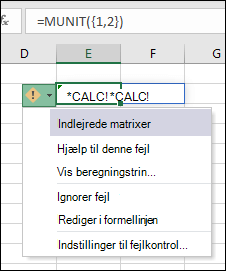
Matrixer kan kun indeholde tal, strenge, fejl, booleske værdier eller sammenkædede datatyper. Områdereferencer understøttes ikke. I dette eksempel medfører =FORSKYDNING(A1,0,0,{2,3}) en fejl.
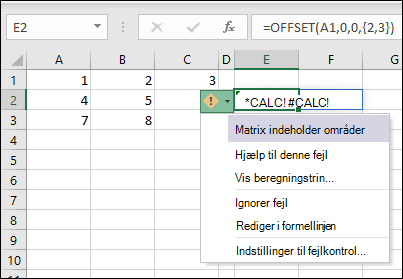
Du kan løse fejlen ved at fjerne områdereferencen. I dette tilfælde beregnes =FORSKYDNING(A1,0,0,2,3) korrekt.
Excel kan ikke returnere et tomt sæt. Der opstår fejl for tom matrix, når en matrixformel returnerer et tomt sæt. F.eks. returnerer= FILTER(C3:D5,D3:D5<100) en fejl, fordi der ikke er nogen værdier, der er mindre end 100 i vores datasæt.

Du kan løse fejlen ved enten at ændre kriteriet eller føje argumentet if_empty til funktionen FILTER. I dette tilfælde returnerer =FILTER(C3:D5,D3:D5<100,0) et 0, hvis der ikke er nogen elementer i matrixen.
Tilpassede funktioner, der refererer til mere end 10.000 celler, kan ikke beregnes i Excel på internettet og vil producere denne #BEREGN! fejl i stedet. Du kan løse problemet ved at åbne filen i en skrivebordsversion af Excel. Du kan få mere at vide under Opret tilpassede funktioner i Excel.
Denne funktion udfører en asynkron handling, men mislykkedes uventet. Prøv igen senere.
En LAMBDA-funktion fungerer lidt anderledes end andre Excel-funktioner. Du kan ikke bare indtaste den i en celle. Du skal kalde funktionen ved at føje parenteser til slutningen af formlen og overføre værdierne til lambda-funktionen. Det kunne f.eks. være:
-
Returnerer #BEREGN-fejlen: =LAMBDA(x, x+1)
-
Returnerer et resultat på 2: =LAMBDA(x, x+1)(1)
Du kan finde flere oplysninger under LAMBDA-funktion.
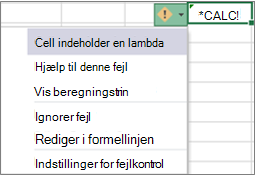
Denne fejl opstår, når Excels beregningsprogram støder på en uspecificeret beregningsfejl med en matrix. Prøv at omskrive formlen for at løse problemet. Hvis du har en indlejret formel, kan du prøve at bruge værktøjet Evaluer formel til at identificere, hvor #BEREGN! der opstår en fejl i formlen.
Har du brug for mere hjælp?
Du kan altid spørge en ekspert i Excel Tech Community eller få support i community'er.










